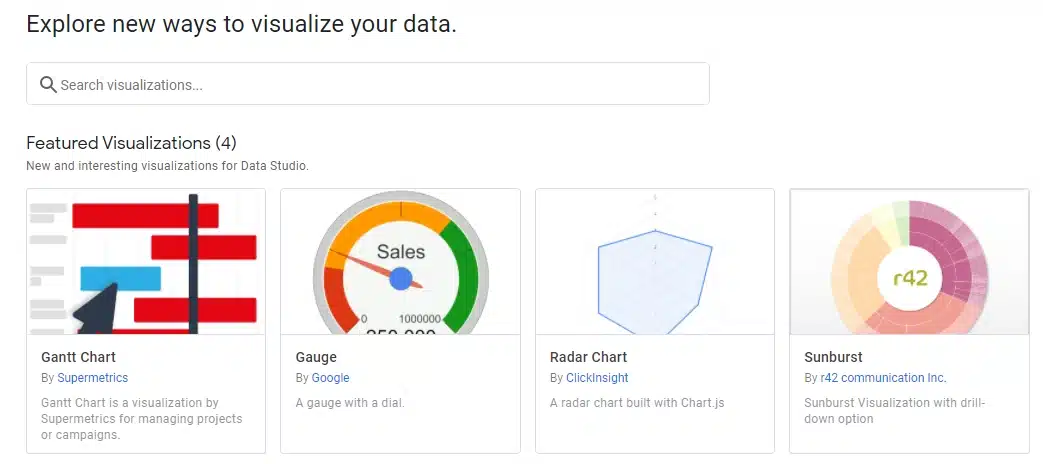Data Studio : les astuces pour maîtriser vos données
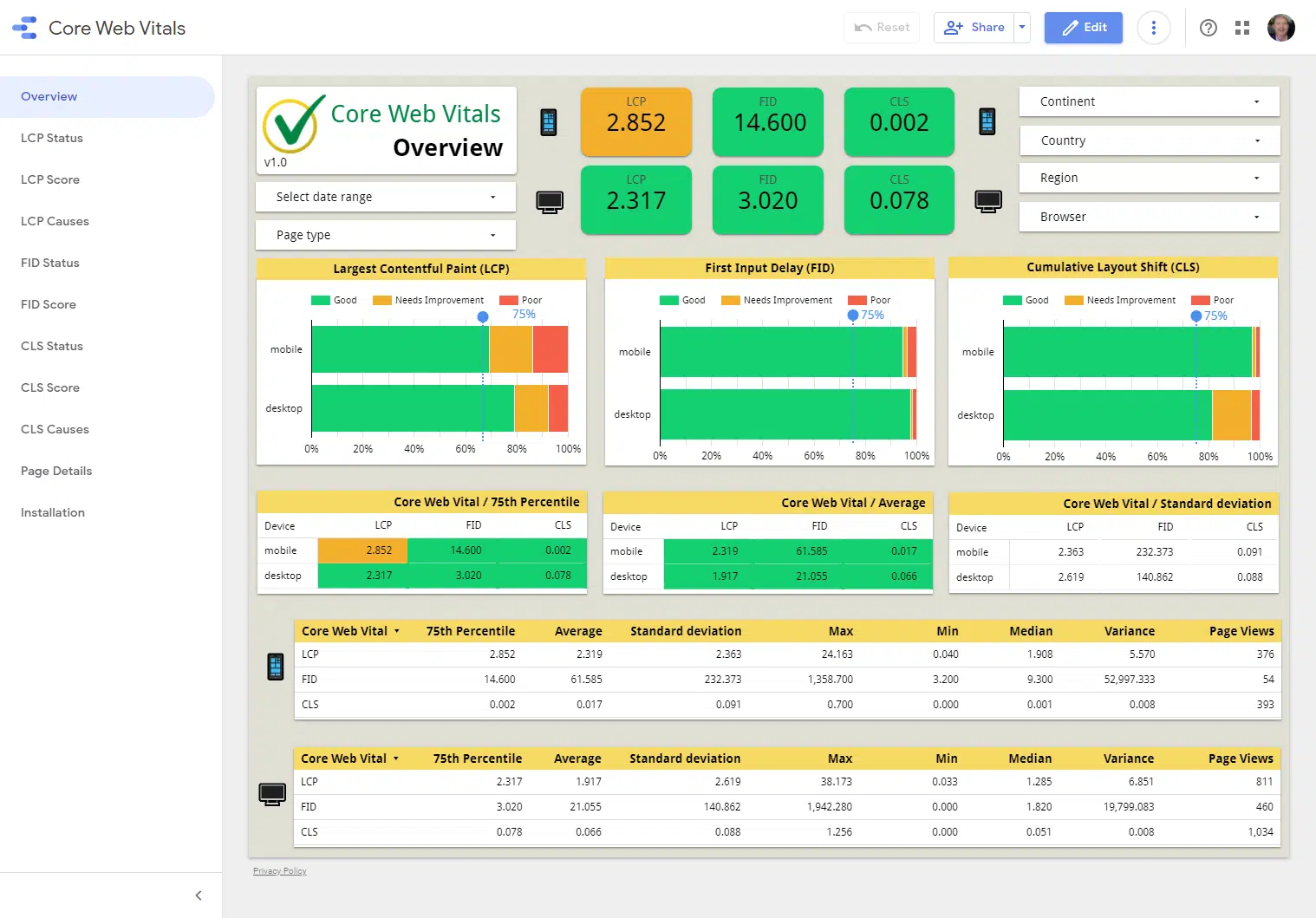
Data studio est un outil qui permet de mettre en forme vos données de manière rapide et très simple. C’est un outil très indispensable qui est utilisé au quotidien. Il est fréquemment employé pour la web analyse grâce à la puissance de ces fonctionnalités. Découvrez dans cet article, les astuces pour maîtriser vos données dans le data studio.
Plan de l'article
- Définir une stratégie
- Utiliser un thème par défaut
- Personnaliser l’aspect d’un widget
- Copier et coller le style d’un widget
- Renommer le nom d’une statistiques
- Filtrer
- Regrouper une commande de filtrage avec plusieurs éléments
- Utiliser des règles de mise en forme conditionnelle
- Mélanger vos sources de données avec data
- Créer des rapports automatisés
- Partager vos rapports avec des collaborateurs
Définir une stratégie
Tout d’abord, un rapport ne se réalise pas au hasard. En effet, si vous ne définissez pas vos objectifs, il est très facile que vous vous perdiez dans data studio. C’est pourquoi, il est très important de définir votre stratégie avant de commencer. Une fois votre stratégie définir, vous pouvez:
A voir aussi : Tutoriel Webmail Académie de Créteil : configuration et utilisation
° avoir des données pertinentes et claires
° gagner du temps
A découvrir également : Développer son savoir-être pour se démarquer sur le marché du travail : l'importance des soft skills dans les formations professionnelles
° structurer votre rapport
Utiliser un thème par défaut
En général, il est très agréable de lire un rapport aux couleurs de votre charte graphique. Pour ceux qui n’enpossèdent pas de fibre artistique, on vous recommande d’appliquer un thème par défaut. Ce thème, vous pouvez le personnaliser selon vos goûts en modifiant les paramètres thème et mise en page. Vous avez aussi la possibilité d’extraire un thème directement d’une image. Cette possibilité est très utile lorsque vous souhaitez avoir un thème qui correspond parfaitement aux couleurs de votre logo.
Personnaliser l’aspect d’un widget
Les possibilités de personnalisation sur data studio sont quasie infinies. Vous avez la possibilité de modifier la taille, la couleur et la famille des widgets grâce notamment au panneau style.
Copier et coller le style d’un widget
Vous vous rendez particulièrement compte qu’arriver au milieu des rapports que tous les widgets n’ont pas les mêmes apparences. Avec seulement deux clics sur la fonctionnalité copier/coller uniquement le syle.
Renommer le nom d’une statistiques
Il est parfois très nécessaire de simplifier certains thèmes selon l’expertise du destinataire. Il est nécessaire de tenir compte du jargon employé afin que le rapport soit compréhensible. Quand on applique un filtre sur widget, c’est particulièrement pratique. Vous pouvez renommer le champ directement pour pouvoir bénéficier d’une grande clarté.
Data studio vous offre particulièrement la possibilité de renommer une dimension ou une statistique.Désormais, juste en dessous, il est mentionné le nom d’origine du champ source de la statistique.
Filtrer
Vous avez la possibilité d’utiliser les filtres. Ceci pour offrir aux destinataires du rapport, les données qui les intéressent. À condition d’avoir les rapports bien paramétrés, les filtres les rendent plus lisibles. Dans plusieurs cas, le filtre est conseillé à la place des segments Google analytics.
Ceci permet de contourner l’échantillonnage des données et d’être très précis sur les différentes informations récoltées. Le choix des filtres à utiliser dépend généralement de vos besoins. Tout comme les plages de dates, les filtres peuvent être appliqués au niveau graphique du rapport.
Regrouper une commande de filtrage avec plusieurs éléments
Pour lier minimum deux éléments afin de faire varier les données d’un widget,vous avez besoin de la fonctionnalité regrouper. Par exemple, vous souhaitez voir une source de données particulière dans un tableau. Vous n’aurez qu’à créer un widget commande de filtrage ainsi qu’un tableau puis les regrouper. De là, le nouveau widget créé restera indépendant des autres ainsi que des filtres qui s’appliquent au rapport. Selon vos besoins, vous avez la possibilité de modifier la dimension de votre widget commande de filtrage.
Utiliser des règles de mise en forme conditionnelle
Selon les conditions que vous définissez, vous avez la possibilité désormais d’ajouter de la couleur dans vos graphiques. Si vous décidez d’utiliser la mise en forme conditionnelle, vous pourrez :
° attirer sur des valeurs inabituelles de l’attention
° mieux visualiser vos données grâce à l’aide d’échelle de couleurs.
Mélanger vos sources de données avec data
Avec la fonctionnalité combiner les données, vous avez la possibilité de mélanger jusqu’à 5 sources de données. Chaque source que vous utilisez pour joindre les données doit partager une ou plusieurs dimensions appelées clés de jointure.
Créer des rapports automatisés
La fonctionnalité de synchronisation automatique des données est un vrai gain de temps pour les utilisateurs. En effet, elle permet la création de rapports automatisés et actualisés en temps réel. Grâce à cette option, vous pouvez planifier la mise à jour régulière des données, ce qui vous évite d’avoir à le faire manuellement.
Pour créer un rapport automatisé dans Data Studio, il suffit de cliquer sur l’icône ‘Créer une source de données’ puis de sélectionner ‘Synchroniser’. Vous pouvez alors choisir les options souhaitées pour la fréquence et l’heure de synchronisation.
Cette fonctionnalité est particulièrement utile lorsque plusieurs personnes doivent avoir accès aux mêmes informations en même temps ou encore lorsqu’il faut actualiser rapidement les données présentées. Les utilisateurs peuvent ainsi se concentrer sur l’analyse des résultats plutôt que sur leur collecte et leur organisation.
Utiliser la fonctionnalité d’automatisation dans Data Studio peut grandement simplifier votre travail quotidien tout en améliorant la qualité du reporting.
Partager vos rapports avec des collaborateurs
Data Studio permet aussi de partager vos rapports avec des collaborateurs en toute simplicité. Cette fonctionnalité est essentielle pour les entreprises et les organisations qui ont besoin de partager régulièrement des informations en interne ou avec des clients. Elle permet aussi d’obtenir un retour rapide sur les données présentées.
Pour partager un rapport, il suffit de cliquer sur l’icône ‘Partager’ dans le coin supérieur droit du tableau de bord. Vous pouvez alors choisir la méthode souhaitée : lien partageable, incorporation directe à une page web ou encore publication sur Google Drive.
Vous avez aussi la possibilité de définir des autorisations pour chaque personne ayant accès au rapport, ce qui garantit que chacun n’a accès qu’aux informations appropriées pour son rôle. Il est aussi possible d’utiliser cette option pour envoyer automatiquement le dernier rapport généré par e-mail à une liste préétablie.
En partageant votre rapport via Data Studio, vous facilitez grandement la communication et la collaboration entre les différents acteurs impliqués dans l’utilisation des données de votre entreprise ou organisation.